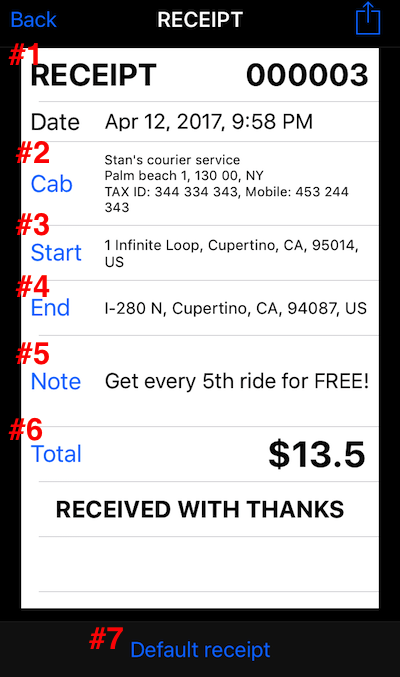Recibo predeterminado (simple)
El recibo predeterminado muestra un mínimo de información en un viaje. Así es como se ve:
# 1 encabezado de recibo. Puede configurar su texto en la configuración avanzada.
# 2 Campo y botón de información Cab / Company. Toque un botón azul para abrir la configuración avanzada donde puede configurar lo que se muestra aquí.
# 3 dirección de inicio de viaje. Nuevamente es un botón. Puede configurar esto para que se complete automáticamente en la configuración avanzada o siempre puede usar el botón azul “Inicio” para ingresar la dirección.
# 4 Igual que el # 3, pero se aplica al punto final de un viaje.
# 5 Recibo de nota. Puede tocar el botón “Nota” para ingresar la nota de este recibo. Además de eso, puede configurar un poco de texto “pre-enlatado” para usarlo en la nota hasta que la sobrescriba en un recibo específico.
# 6 Total. Este es un campo y un botón. Toque un botón para ajustar la cantidad Total. Cuando la tarifa es de $ 9.4 y el cliente dice $ 10 y espera ver esto en un recibo, eso es lo que usa. Si desea ver la propina o descuento que genera este ajuste, puede usar un “recibo de desglose de tarifa” .
Enlaces relacionados:
Trabajando con recibo detallado de avería